Kako se pridružiti več slikam na spletu, Macu in iOS
Miscellanea / / February 17, 2022
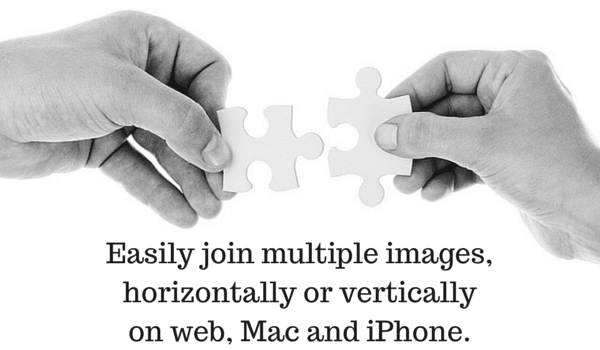
Ena najpogostejših stvari, ki jih počnemo kot spletni pisci, je ukvarjati se s slikami. Spreminjanje njihove velikosti, dodal meje, jih stisne, in še veliko več. V spletnem svetu imajo slike veliko vlogo pri porabi vašega članka. Pomagajo vam doseči visoke točke pri prvih vtisih.
Če pogosto objavljate posnetki zaslona na družbene medije ali ustvarite glave za objavo, morate združiti različne slike. Danes si bomo ogledali, kako hitro združiti slike v spletu, Macu in iOS-u. Če želite slike združiti in jih pretvoriti v PDF, preverite naš vodnik tukaj.
Hitra orodja za slike za splet
Hitra orodja za slike ima veliko spletnih orodij za urejanje slik, eno izmed njih je Združite slike.
To spletno mesto vam bo ponudilo prazno platno in možnosti za dodajanje in urejanje do štirih slik. Za začetek kliknite na Dodaj gumb v polju v zgornjem levem kotu in izberite sliko. Nato dodajte še eno sliko, tako da izberete Dodaj gumb v zgornjem desnem kotu.
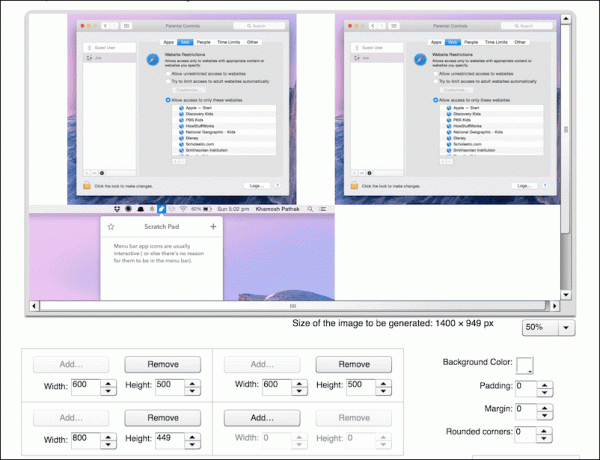
Kontrole za sliko so postavljene na enak način kot izhod slike. Če torej želite združiti dve sliki eno ob drugo, izberite
Dodaj gumbi na levi ali desni. Če želite slike združiti navpično, izberite zgornje in spodnje.Ko to storite, lahko spremenite višino in širino slike. Tukaj je pomembno omeniti, da bo velikost slike spremenjena le sorazmerno z njenim razmerjem stranic. Za sliko ne morete določiti širine in višine.
Druge možnosti vključujejo zaokroževanje vogalov in možnost dodajanja besedila na slike. Druga pomembna lastnost je možnost določanja barve ozadja. Če dodajate slike, ki so v različnih dimenzijah, bo med njimi nekaj zapravljenega prostora. Uporabite to funkcijo barve ozadja, da določite barvo.
PhotoJoiner za splet
PhotoJoiner je preprostejša alternativa Quick Picture Tools.
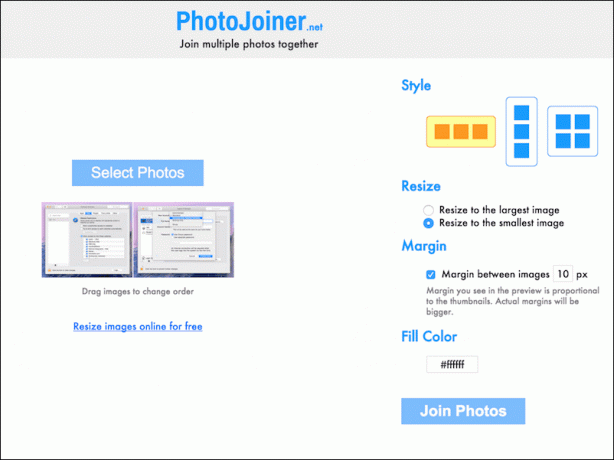
Za začetek izberite fotografije, izberite postavitev, se odločite, ali želite rob med slikami, izberite barvo in končali ste.
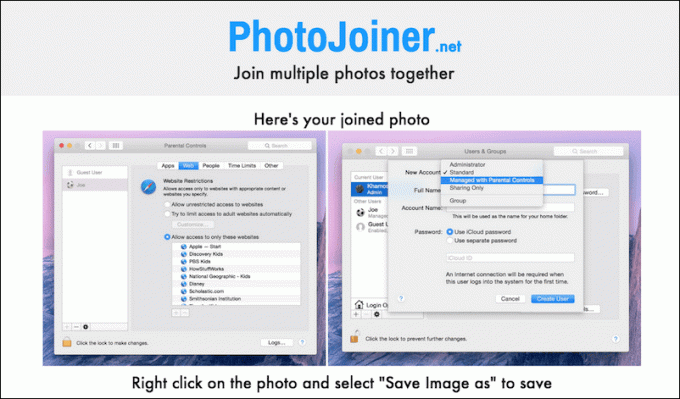
Poimenoval sem ga preprostejša alternativa QPT, ker opravi dolgočasno delo namesto vas. Spletno mesto spreminja velikost fotografij, da so sorazmerne druga z drugo, kar pomeni, da ni zapravljenega prostora. Težava je v tem, da imate samo dve možnosti. Velikost slik bo spremenjena na največjo ali najmanjšo sliko.
ImageJoiner za Mac
Če ste uporabnik Maca in se morate pogosto pridružiti slikam, boste morda želeli vložiti 0,99 USD v ImageJoiner.
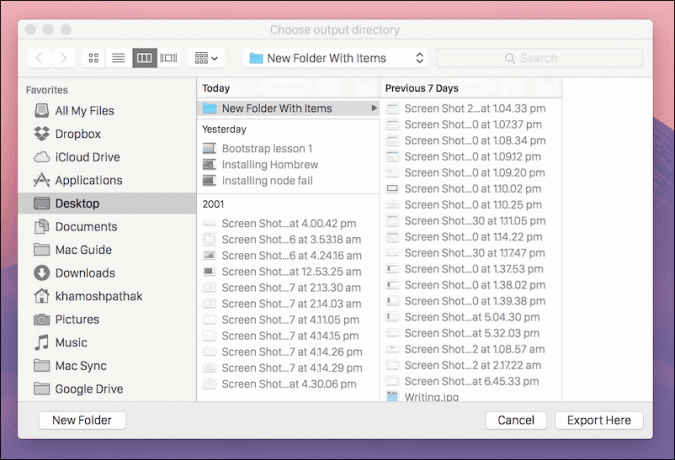
To je pripomoček v menijski vrstici. Nima aplikacije ali GUI. Vse kar naredite je, da zaženete aplikacijo, izberete svoje fotografije in jih povlečete v pripomoček menijske vrstice ImageJoiner. Aplikacija vas bo pozvala, da določite mapo za izvoz. V nekaj sekundah bodo slike združene in tam na voljo.
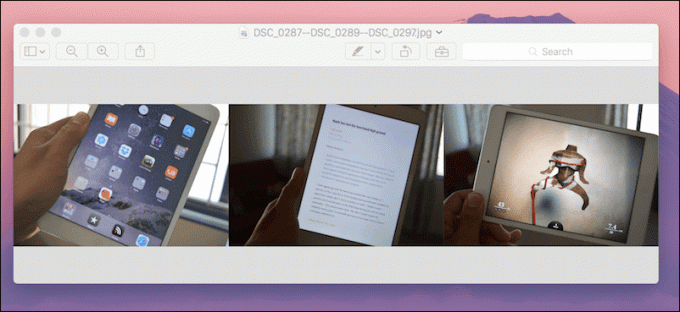
Z desno tipko miške kliknite ikono aplikacije, da preklopite med vodoravnim in navpičnim načinom, vendar je to vse, kar lahko storite.
Pridružite se posnetkom zaslona v iOS-u z uporabo LongScreen
LongScreen za iPhone (0,99 USD) vam omogoča kombiniranje posnetkov zaslona na zanimive načine. Začetni zaslon aplikacije prikazuje vse vaše posnetke zaslona. Tapnite, da izberete fotografije. Na vrhu izberite vodoravni ali navpični način. Najprej se odpravite na Nastavitve in premaknite drsnik, če želite dodati rob med dvema fotografijama.
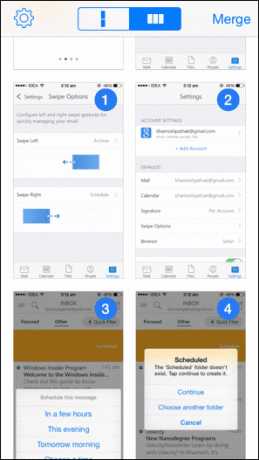
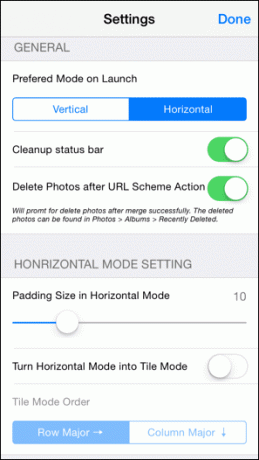
Aplikacija vam omogoča tudi čiščenje vrstice stanja, ko je posnetek zaslona enobarven. To pomeni, da bo vaša ikona baterije 100 % in nepotrebne ikone bodo odstranjene.
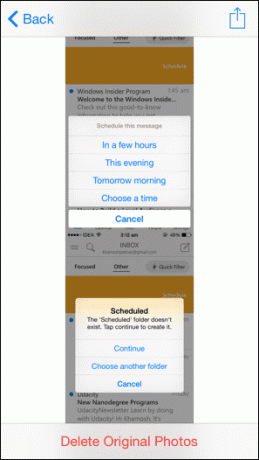
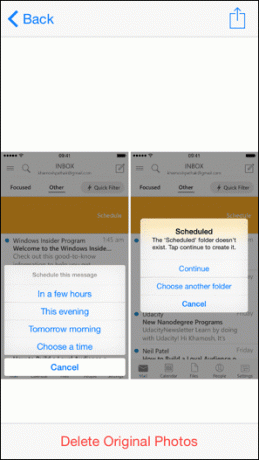
Ko izberete slike, tapnite Združi. Zdaj boste videli predogled. Če želite sliko shraniti, pojdite na Deliti -> Shrani slike. Od tu lahko tudi izbrišete izvirne fotografije.
Kako jih uporabljate?
Zdaj, ko veste, kako združiti slike na različne načine na različnih platformah, za kaj jih nameravate uporabiti? Sporočite nam v spodnjih komentarjih.
Nazadnje posodobljeno 3. februarja 2022
Zgornji članek lahko vsebuje pridružene povezave, ki pomagajo podpirati Guiding Tech. Vendar to ne vpliva na našo uredniško integriteto. Vsebina ostaja nepristranska in pristna.



